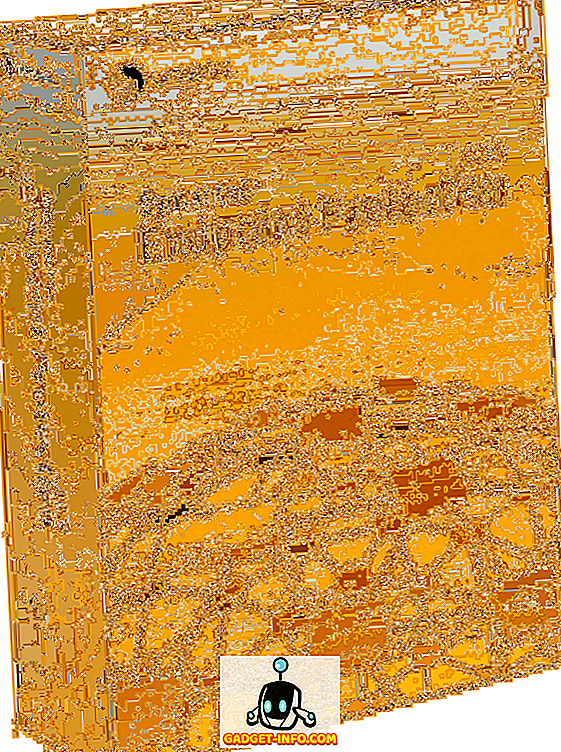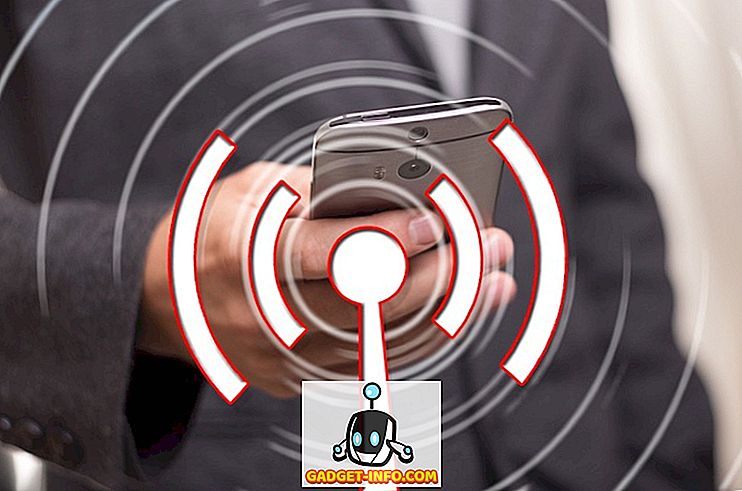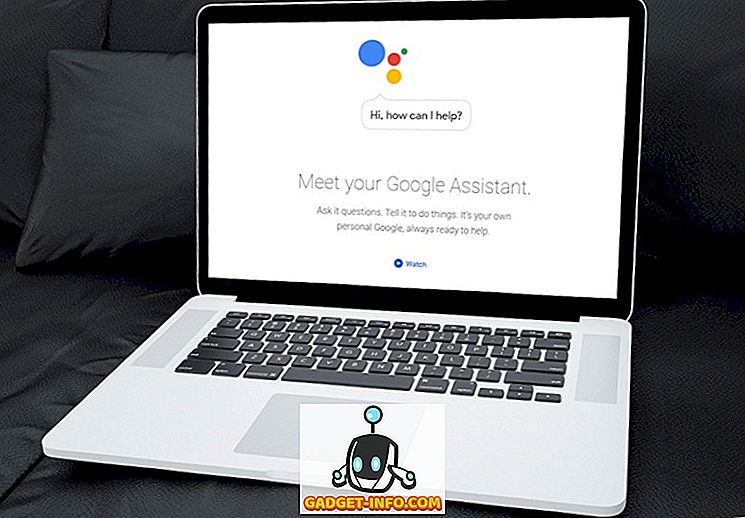Son zamanlarda, bir arkadaşım Windows makinesine bir program kurmaya çalıştı ve bilgisayar ölüm hatası mavi ekranını verdi. Bilgisayarını yeniden başlattıktan sonra farklı bir program çalıştırmayı denedi ve şu mesajı aldı:
Windows Installer hizmetine erişilemedi. Bu, Windows Installer doğru yüklenmemişse oluşabilir.

Windows'ta bu hatayı alıyorsanız, düzeltmeyi deneyebileceğiniz birkaç şey var!
Yöntem 1 - Windows Installer hizmetinin başlatıldığından emin olun
Bazen, Yükleyici hizmeti devre dışı bırakılmışsa, bu hatayı alırsınız. Başlat, ardından Çalıştır ve Services.msc yazarak onu açabilirsiniz. Windows'un yeni sürümlerinde, Başlat'a tıklayın ve services.msc yazmaya başlayın .

Ardından Windows Installer'a gidin ve üzerine çift tıklayın. Başlangıç Türü'nü El İle'ye ayarlayın, Uygula'yı ve hizmeti başlatmak için Başlat'ı tıklayın.

Servisi ayrıca Başlat, Çalıştır seçeneğine giderek ve net start MSIServer komutunu Çalıştır kutusuna yazarak da başlatabilirsiniz .
Yöntem 2 - MSIEXEC uzantısı olmayan silme
Olabilecek başka bir garip şey, C: \ Windows \ system32 dizininizde ikinci bir msiexec dosyasının oluşturulmasıdır. Varsayılan olarak, bu dizinde yalnızca bir msiexec.exe dosyası olmalıdır, ancak bazen bir tane uzantısı olmayan ve 0 KB boyutunda bir tane daha oluşturulur.
Bu durumda, fazladan msiexec dosyasını .OLD uzantılı olarak yeniden adlandırmalısınız. Yeniden adlandırdıktan sonra, Windows Installer hizmetini yeniden başlatabilirsiniz. Yine, Hizmetler'e gidin ve Windows Installer'a sağ tıklayın ve Yeniden Başlat'ı seçin.
Yöntem 3 - uzaktan yordam çağrısı hizmeti değiştir
Bazen soruna Uzaktan Yordam Çağrısı adı verilen başka bir servis neden olabilir. Servisler bölümüne tekrar yukarıda belirtildiği gibi (Başlat, Çalıştır, services.msc) gidin ve Uzaktan Prosedür Çağrısını sağ tıklayın (RPC Locator yazan kişi değil) ve Özellikler'i seçin.
Şimdi Giriş sekmesine tıklayın ve Farklı giriş yap: altında Yerel Sistem Hesabı'nı seçin ve Bu hizmetin masaüstü ile etkileşime girmesine izin ver onay kutusunu işaretleyin. Sonra bilgisayarınızı yeniden başlatın ve sorunun çözülüp çözülmediğine bakın.
Bu işe yaramazsa, Bu hesap: radyo düğmesini seçin ve Gözat 'ı tıklayın. Ağ Hizmeti'ni arayın ve Tamam'ı tıklayın. Şifre bu hesap için otomatik olarak doldurulacaktır, bu yüzden değiştirmeyin.

Yine, bilgisayarınızı yeniden başlatın ve sorunun çözülüp çözülmediğine bakın. Yerel Sistem Hesabı'nı seçtiğinizde kaybolursa, sadece o ayarda bırakın. Yerel Sistem Hesabı çalışmıyorsa, bunu yalnızca NT Authority \ NetworkService olarak değiştirin.
Yöntem 4 - Windows Installer Hizmeti'ni yeniden yükleme
Bu işe yaramazsa, Windows Installer Hizmeti'ni indirebilir ve yeniden yükleyebilirsiniz! Bir tür ironik ha !? Bunu, Hizmetler uygulamasında listelenen servisi göremiyorsanız veya başka hiçbir şey çalışmıyorsa yapın.
MSIServer paketini WinHelpOnline'dan indirebilirsiniz . İndirdikten sonra, sıkıştırılmış dosyayı açın ve .REG dosyasını sağ tıklayın ve Birleştir'i tıklayın. Onaylamanız istendiğinde Evet'i tıklayın. Bu, temel olarak Yükleyici hizmetinin düzgün çalışması için gereken kayıt defteri anahtarlarını ekler.
Yöntem 5 - En son Windows Installer sürümünü yükleyin
Sonunda, Google’da “Windows Installer” araması yapabilir ve en son sürümü Microsoft'tan indirebilirsiniz. Bu, diğer yazılımlarla vb. Çakışmalara neden olabilecek eski bir sürümü çalıştırmamanızı sağlayacaktır.
Umarım bu çözümlerden biri sorununuzu çözecektir! Başka bir yolla yaptıysanız, lütfen bize nasıl olduğunu bildiren bir yorum gönderin! Teşekkürler!